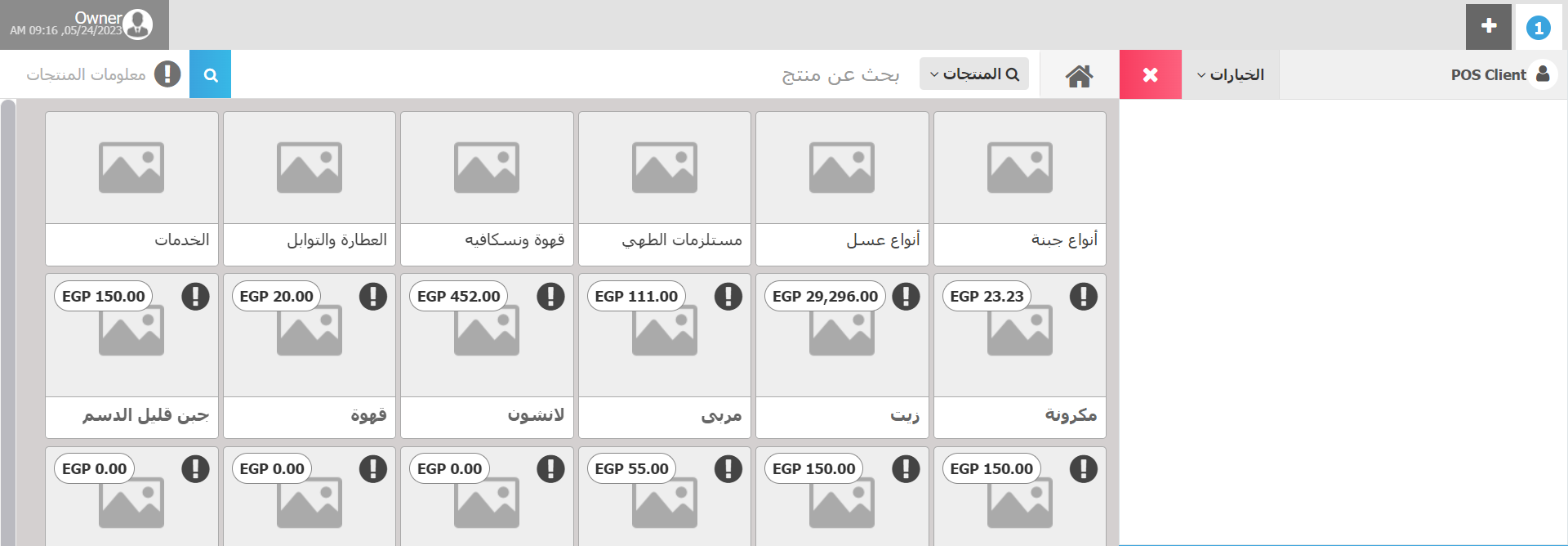كيفية إنشاء فاتورة في برنامج دفترة
آلاف الفواتير يتم إصدارها يوميًا، ولأنها وثيقة كثيرة الاستخدام؛ يسهل عليك دفترة عملية إنشاء الفواتير، ويوفر لك واجهة بسيطة وواضحة تحتوي على الخصائص التي يمكن أن تحتاج إليها على مدار عملية الفوترة. في هذا المقال نأخذ بيديك خطوة بخطوة لضبط عملية إصدار ومتابعة الفواتير الإلكترونية.
إنشاء فاتورة جديدة
لكي تتمكن من إنشاء الفاتورة تأكد أولًا من تفعيل “تطبيق المبيعات” من “إدارة التطبيقات”.
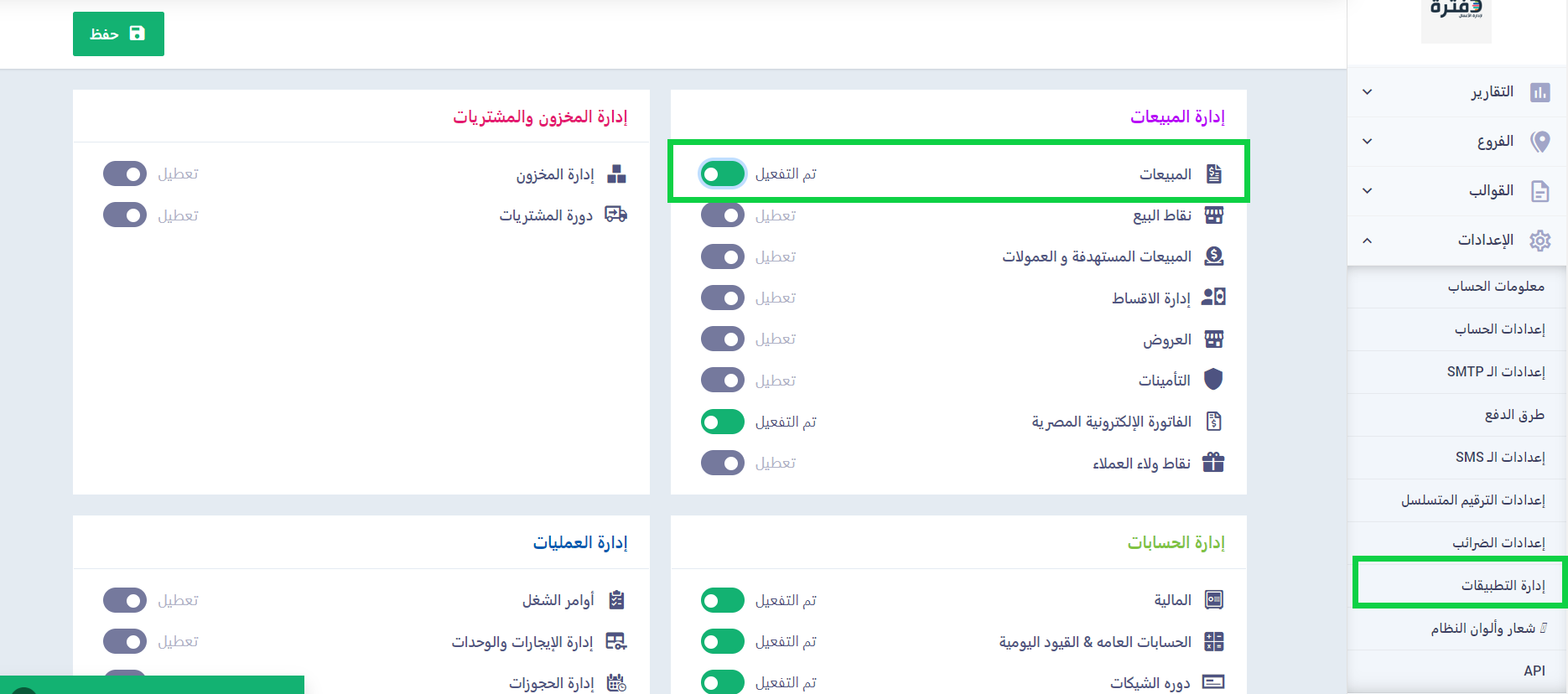
واضغط على “المبيعات” من القائمة الرئيسية، ثم اضغط على “إنشاء فاتورة” لتجد فاتورة جديدة قد تم إنشائها برقم تسلسلي تلقائي فريد، بحيث تتمكن من تحديد تاريخ الفاتورة، والذي يتم تعيينه تلقائيًا مماثلًا ليوم إنشاء الفاتورة، وكذا تاريخ الإصدار والذي قد تعينه في نفس يوم تاريخ الإنشاء أو قبله أو بعده.
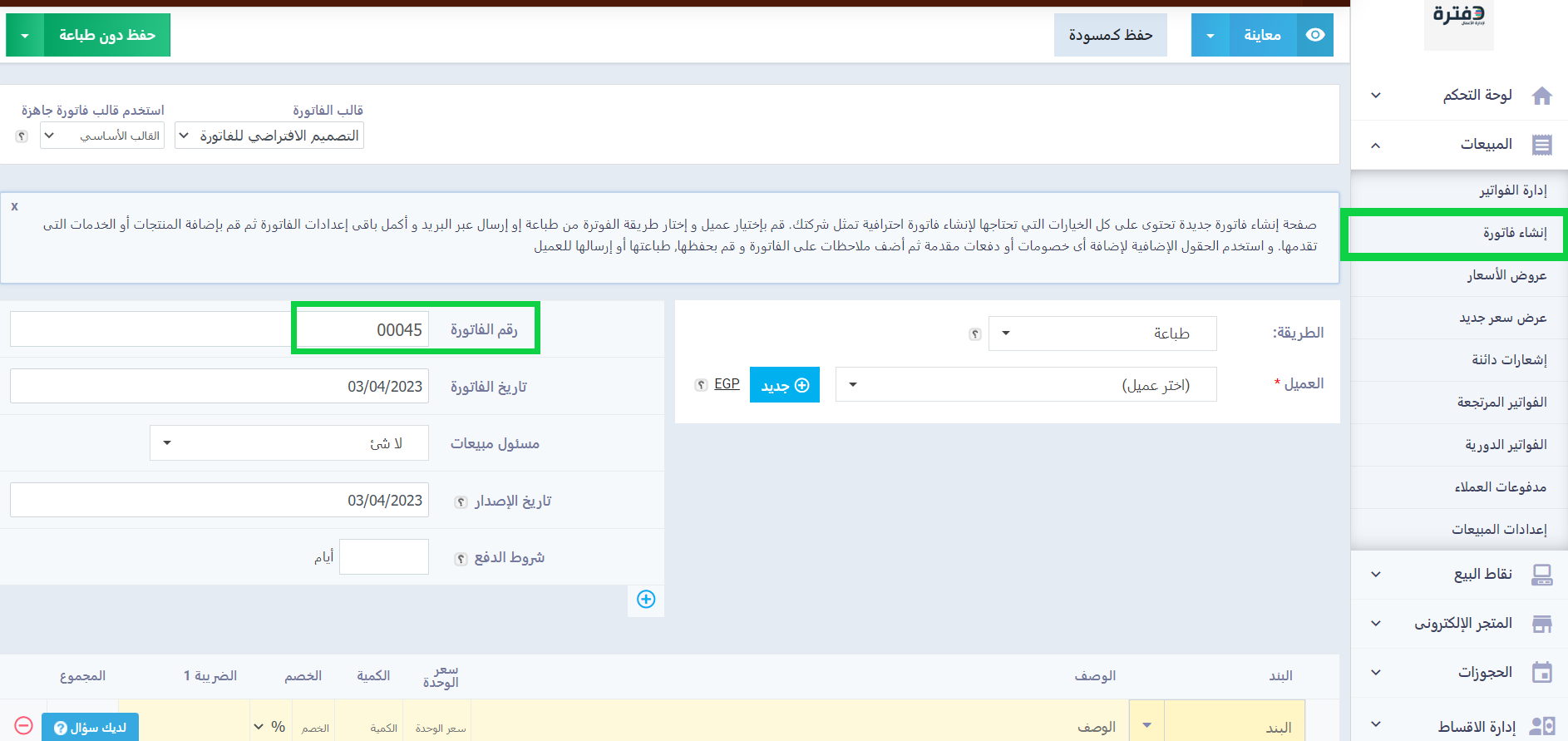
- خانة العميل تساعدك على اختيار العميل صاحب الفاتورة من قاعدة بيانات العملاء بالنظام أو يمكنك أن تقوم بإضافة عميل جديد من الزر بجانبها.
- أما خانة مسئول المبيعات تساعدك على تعيين الفواتير المرتبطة بعمليات بيع لبائع محدد وهو ما يساعد فيما بعد في عمليات التتبع لتقييم أداء الموظف وإصدار العمولات على المبيعات.
- وخانة شروط الدفع تحدد بها عدد الأيام المسموح بها كمهلة لكي يدفع العميل الفاتورة.
- وقائمة الأسعار تكون قائمة بها أسعار خاصة لبعض المنتجات أو كلها، يمكنك أن تختارها أثناء الفاتورة ليتم احتساب أسعار المنتجات والخدمات تلقائيًا تبعًا لأسعار هذه القائمة لا بالأسعار الاعتيادية المرفقة بالمنتجات منذ إضافتها في المخزون.
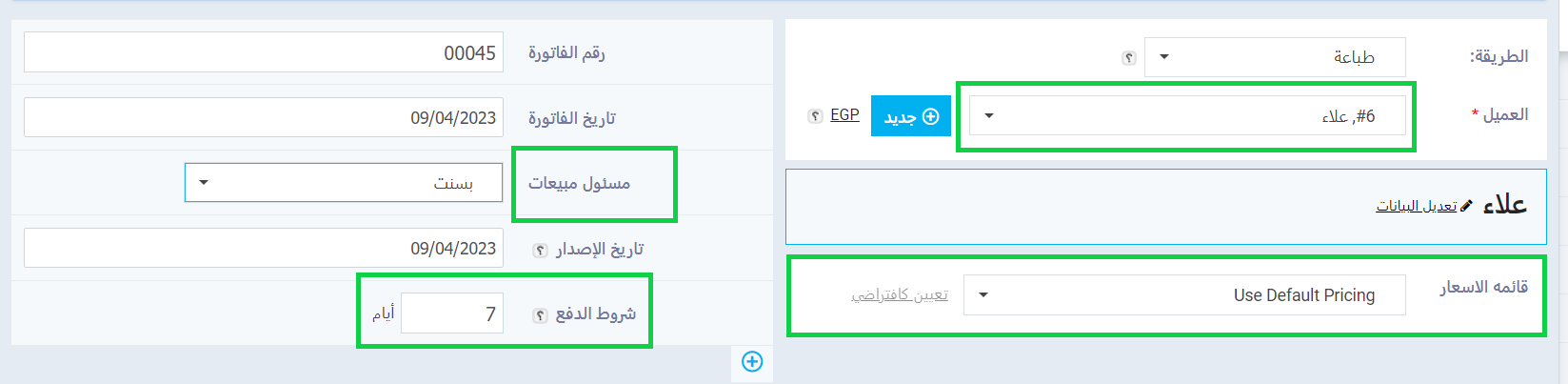
استكمال البيانات الأساسية للفاتورة
بعد البيانات الأساسية واختيار العميل صاحب الفاتورة، قم بإضافة المنتجات وحدد الكمية وعدّل السعر إن أردت تغيير السعر الافتراضي للمنتج في مخزنك، واختر الضريبة المطبقة على كل منتج على حدة.

هناك العديد من الإمكانيات تخص الفواتير، تتيح لك قدر من التحكم، يمكنك استخدامها وقتما تريد أو الاكتفاء بالبيانات الأساسية للفاتورة دون المزيد من التفاصيل.
أهم هذه الإمكانيات:
(1) الخصم والتسوية:
- الخصم:
هناك طريقتان لإضافة الخصم على الفواتير؛ إما أن يكون على مستوى البند (المنتج/ الخدمة) وهو ما يتم تفعيله عند إضافة المنتجات للفواتير بجانب حقل الضريبة.
أو يكون الخصم على إجمالي الفاتورة وهذا هو نوع الخصم الموضح في لقطة الشاشة بالأسفل.
وفي حالتي الخصم يمكنك أن تختار بين تطبيق الخصم كنسبة مئوية من مبلغ البند أو الفاتورة أو في صورة مبلغ تحدده بالعملة المستخدمة في الفواتير.
تجد خطوات إضافة الخصم هنا في دليل المستخدم من دفترة.
- نقاط الولاء:
إن كنت تطبق أحد برامج نقاط الولاء من دفترة، والتي ينتج عنها منح نقاط للعميل عند كل عملية شراء، فيمكن استخدام هذه النقاط في صورة خصم عند إصدار فاتورة لعملية شراء جديدة، حيث تحدد عدد نقاط الولاء التي يريد العميل استهلاكها ويتم تحويلها لخصم في صورة مبلغ نقدي بناءً على قاعدة الولاء المحددة مسبقًا للعميل.
- التسوية:
غالبًا ما يحتوي المبلغ الفعلي للفاتورة على كسور، ويفضل كثير من المحاسبين تسوية هذه الكسور وإصدار الفاتورة بأقرب مبلغ صحيح مناسب، تمامًا كعملية التقريب في الرياضيات التي تقرب رقم 5.8 إلى أقرب رقم صحيح فتجعله 6 وتقرب 5.4 كذلك فتجعله 5.
نكتب في مربع التسوية الرقم الذي نريد حذفه أو إضافته من الفاتورة لكي يصبح الإجمالي رقم صحيح، ويكون مبلغ التسوية بالقيمة الموجبة (+) إن كنت ستضيف مبلغ يتحمله العميل، وبالسالب (-) إن كنت ستخصم مبلغ التسوية وتتحمله أنت عن العميل.
- الحساب:
اختر من دليل الحسابات الحساب الذي تود تحميل الفاتورة عليه، أو اترك الحساب الافتراضي كما هو.

(2) الإيداع:
- الدفعة المقدمة:
في حالة تم الاتفاق على سداد العميل مبلغ من إجمالي قيمة الفاتورة كدفعة مقدمة، يتم تدوين قيمة المبلغ أو نسبته من إجمالي قيمة الفاتورة، وتكون حالة الفاتورة مدفوعة جزئيًا، لكن يراعى أنه مع ذلك يمكن أن يؤجل العميل سداد الدفعة المقدمة.
- دفعة مقدمة مدفوعة بالفعل:
أما في حالة دفع مبلغ الدفعة المقدمة بالفعل، يتم تفعيل زر “مدفوع بالفعل” مع تحديد وسيلة الدفع والخزينة التي تم الدفع إليها.
- رقم المعرف:
أضف رقم المعرف إن وجد، وهو يرتبط عند السداد بشيكات.

- مدفوع بالفعل:
في حالة كانت الفاتورة مدفوعة كلها بالفعل، يمكنك تفعيل هذا الزر بدلًا من استخدام الدفعة المقدمة المرتبطة بإيداع مبلغ جزئي.
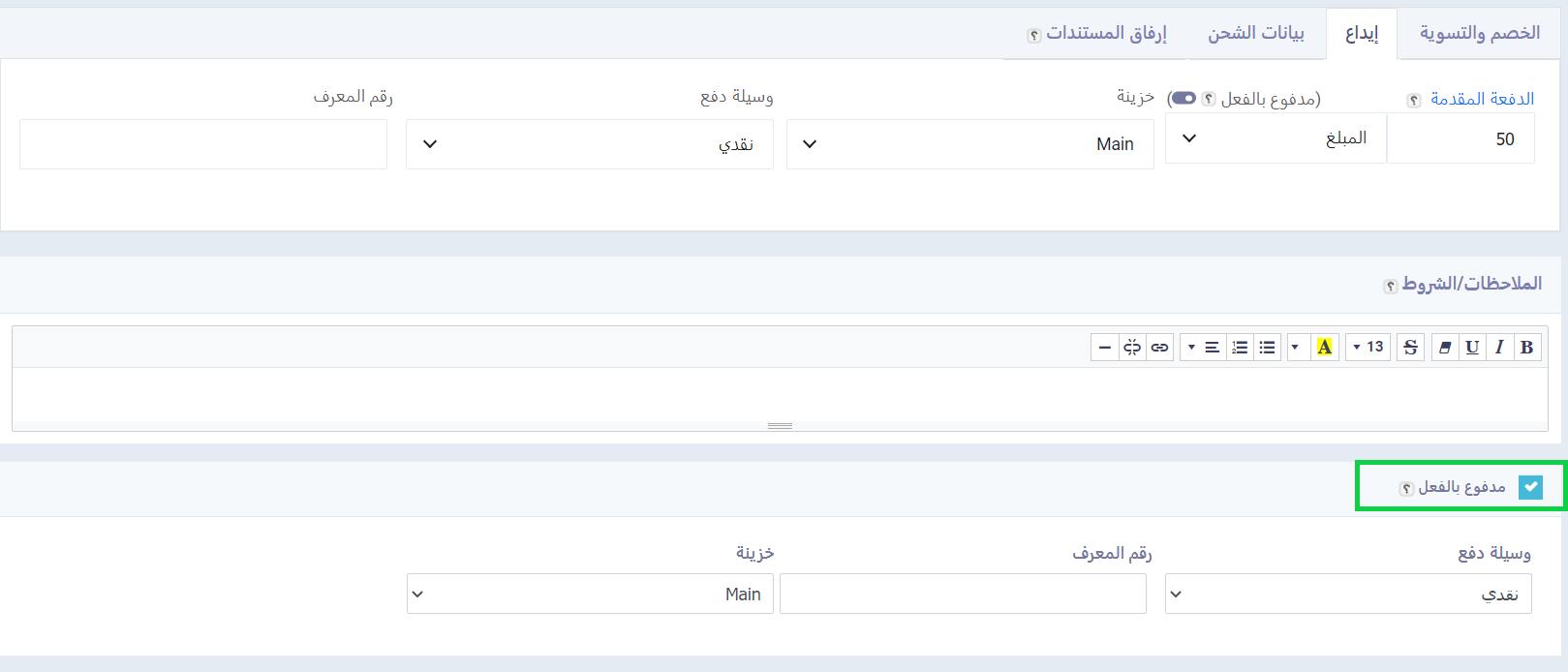
(3) بيانات الشحن:
- بيانات الشحن:
يقصد بها عنوان شحن العميل والذي قد يظهر أو لا يظهر في الفاتورة، وتكون الاختيارات كالتالي:
- آلي: لإظهار أحد العناوين المسجلة في ملف العميل في الفاتورة، مع أولوية إظهار العنوان الثانوي.
- لا تظهر: إخفاء عنوان الشحن داخل الفاتورة.
- أظهر عنوان العميل: إظهار عنوان العميل الأساسي كعنوان الشحن في الفاتورة.
- أظهر عنوان العميل الثانوي: إظهار عنوان العميل الثانوي كعنوان الشحن في الفاتورة.
- مصاريف الشحن:
تكتب فيها مصاريف الشحن الواجب تحصيلها من العميل.
- المستودع:
لكتابة المخزن الذي سيتم شحن المنتجات منه. ويمكنك تفعيل خاصية “اختيار المستودع لكل بند” في حالة رغبتك في شحن كل منتج من مخزن مختلف.

إرفاق المستندات:
- إرفاق مستند جديد:
ويتم الأمر عن طريق اختيار الذي تريد إرفاقه من جهاز الكمبيوتر الخاص بك.
- إرفاق مستند تم رفعه إلى دفترة مسبقًا:
تظهر لك المستندات التي رفعتها مسبقًا لتختار منها دون الحاجة للبحث على جهاز الكمبيوتر الخاص بك.

التحكم في صلاحية معاينة الفواتير
قبل حفظ الفاتورة يمكنك معاينة طريقة عرضها من خلال زر “معاينة” وهو ما يسمح لك باكتشاف الشكل النهائي للفاتورة للتمكن من التعديل عليها قبل الحفظ والطباعة.
ولكن في حالة عدم رغبتك تفعيل هذه الخاصية لكي لا يتاح الحصول على أي نسخة أو شكل نهائي للفاتورة دون الحفظ النهائي، يمكنك التوجه إلى “إعدادات المبيعات” المنسدلة عن “المبيعات” بالقائمة الرئيسية ثم اختيار “إعدادات الفواتير”، ومنها قم بإلغاء تفعيل خاصية “معاينة الفاتورة قبل الحفظ”.
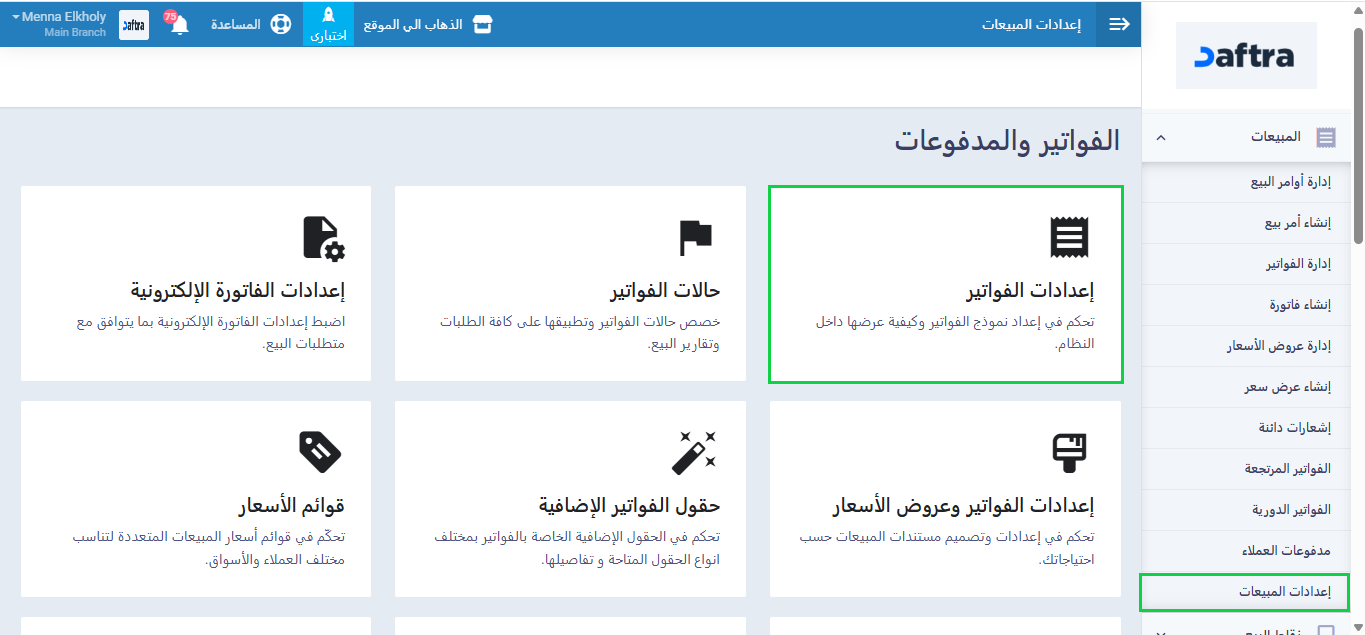
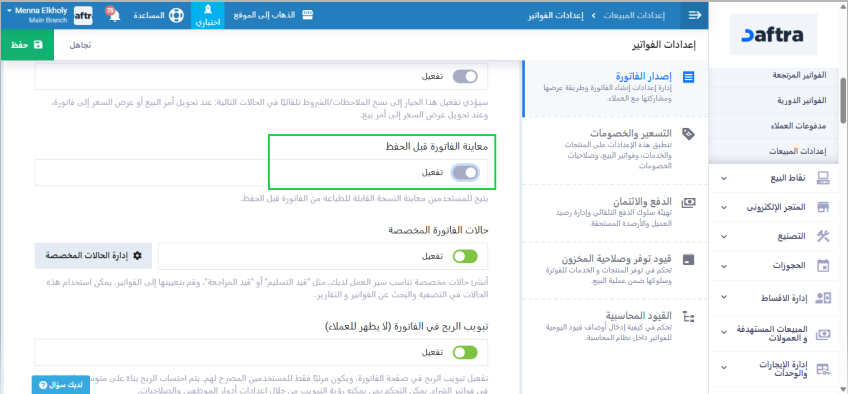
عرض ربح الفاتورة
يمكنك بسهولة معرفة أرباحك الناتجة عن كل فاتورة، وذلك عن طريق مقارنة أسعار شراء المنتجات بسعر البيع واقتطاع المصروفات والخصومات.
- ملحوظة: يمكن أن يكون الربح بالموجب (+) في حالة المكسب أو بالسالب (-) في حالة الخسارة.
توجه إلى “إعدادات المبيعات” المنسدلة عن “المبيعات” بالقائمة الرئيسية، واضغط على “إعدادات الفواتير”.
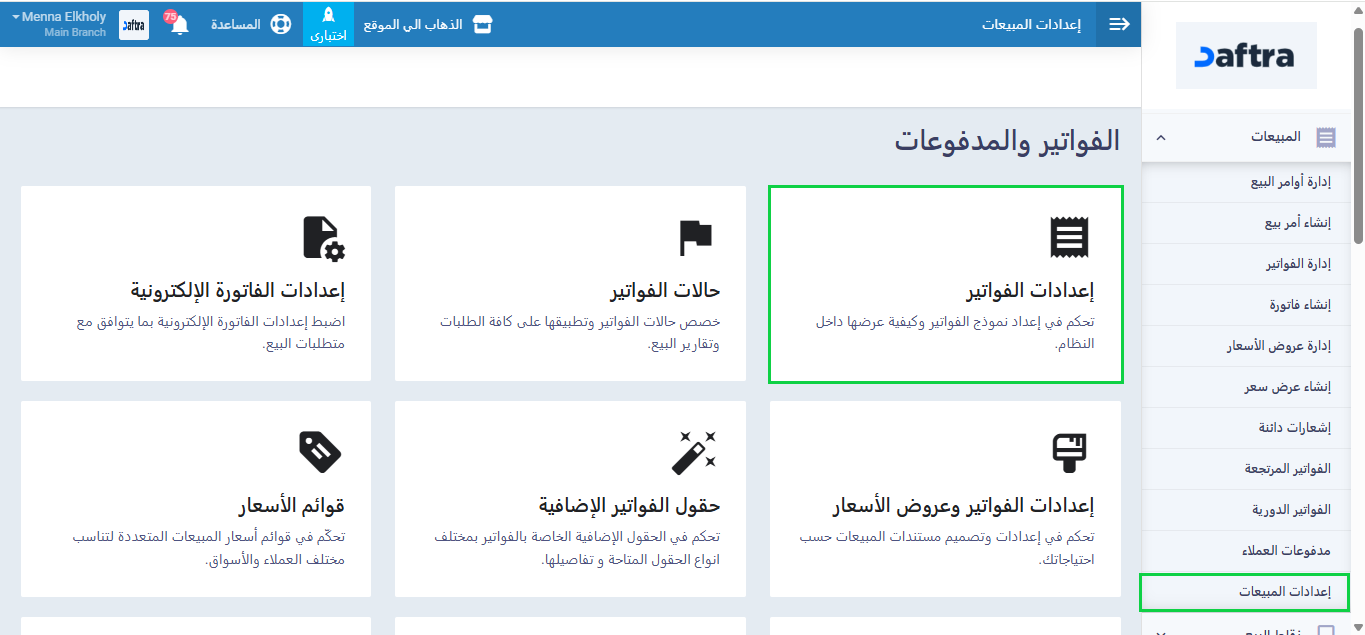
فعّل خاصية “إظهار ربح الفاتورة” واضغط “حفظ”.
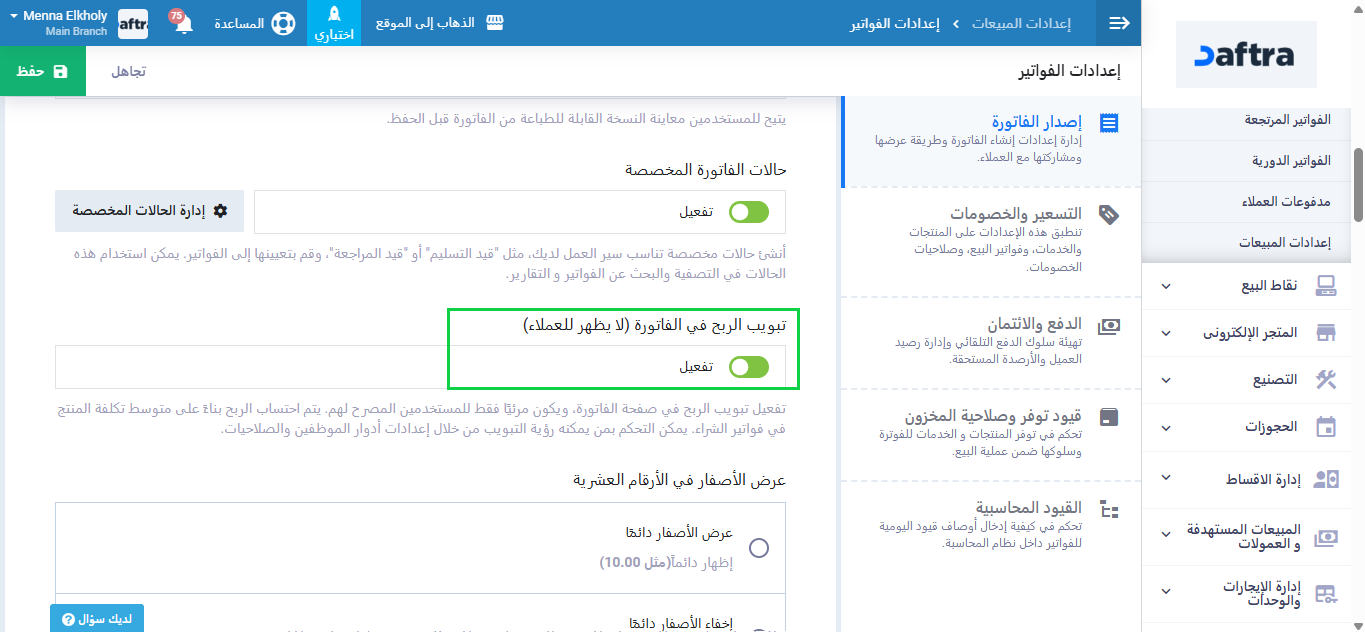
توجه إلى “إدارة الفواتير” المنسدلة عن “المبيعات” بالقائمة الرئيسية، واضغط على الفاتورة التي تريد عرض سعر الربح لها.
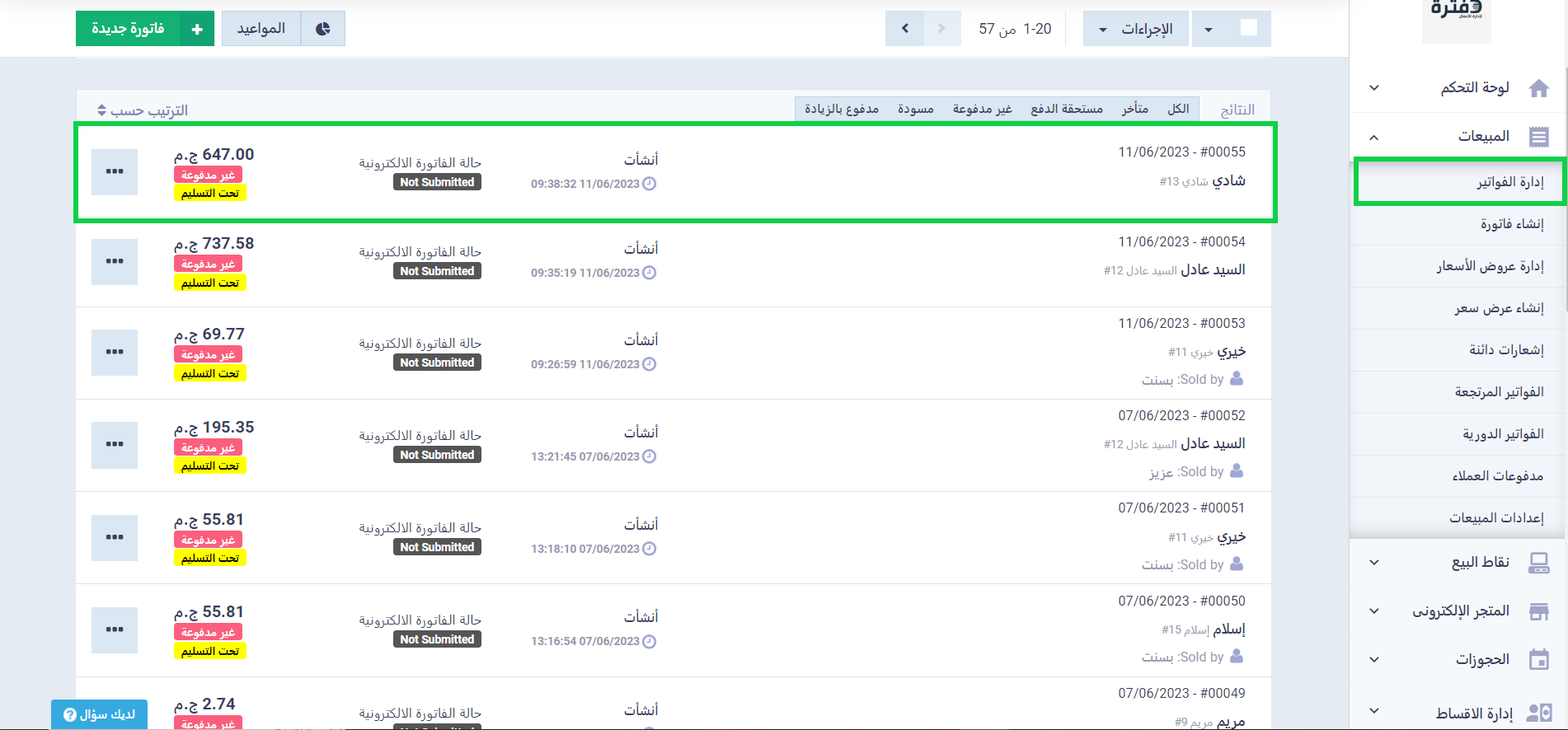
اضغط على تبويب “ربح الفاتورة” لتجد مقارنة ينتج عنها استعراض ما ربحت أو خسرت نتيجة لهذه الفاتورة.
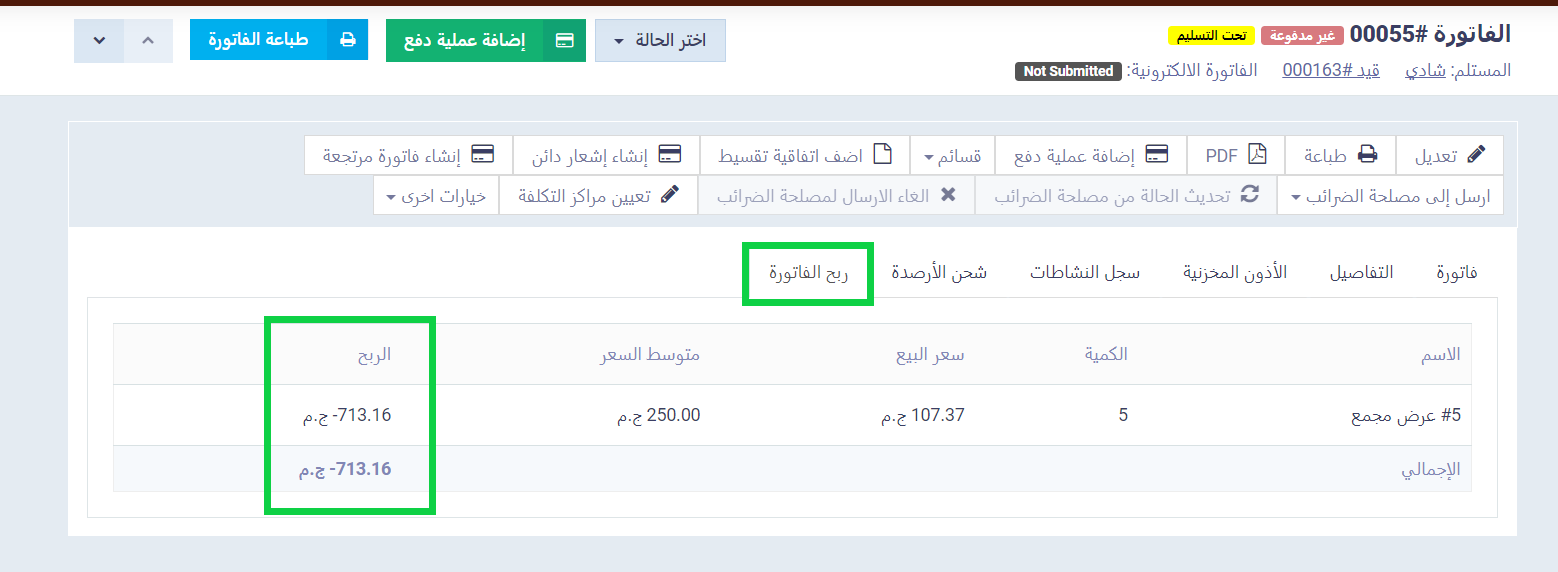
الإجراءات على الفواتير
بعد إصدار الفاتورة هناك العديد من الإجراءات المعينة لك على ضبط عملية الفوترة، يمكنك الوصول لها بالضغط على “إدارة الفواتير” المنسدلة عن “المبيعات” بالقائمة الرئيسية واختيار الفاتورة التي تود اتخاذ إجراء ما عليها، وأبرز هذه الإجراءات:
- تعديل الفاتورة.
- إرسال الفاتورة إلى العميل عبر البريد الإلكتروني أو الواتساب أو إرسال رسالة نصية بها رابط عرض الفاتورة وبياناتها.
- طباعة الفاتورة ورقيًا أو تحميلها في شكل ملف pdf.
- إضافة عملية دفع لإجمالي مبلغ الفاتورة أو جزء منه.
- إصدار القسائم المتعلقة بشحن المنتجات.
- إضافة خاصية التقسيط على الفاتورة وتحديد مدة القسط ومبلغه، وتذكير العميل قبلها آليًا.
- إنشاء الإشعارات الدائنة أو مرتجع على الفاتورة.
- إرسال الفاتورة إلى مصلحة الضرائب، حيث لا يتم إرسال الفاتورة إلى بورتال المصلحة إلا حين تضغط على هذا الزر لتوافق على الإرسال.
- ويمكنك كذلك تعيين مركز تكلفة مخصص للفاتورة أو إنشاء أمر عمل مرتبط بها.
- وبالطبع يمكنك حذف الفاتورة طالما لم يتم إرسالها لمصلحة الضرائب.
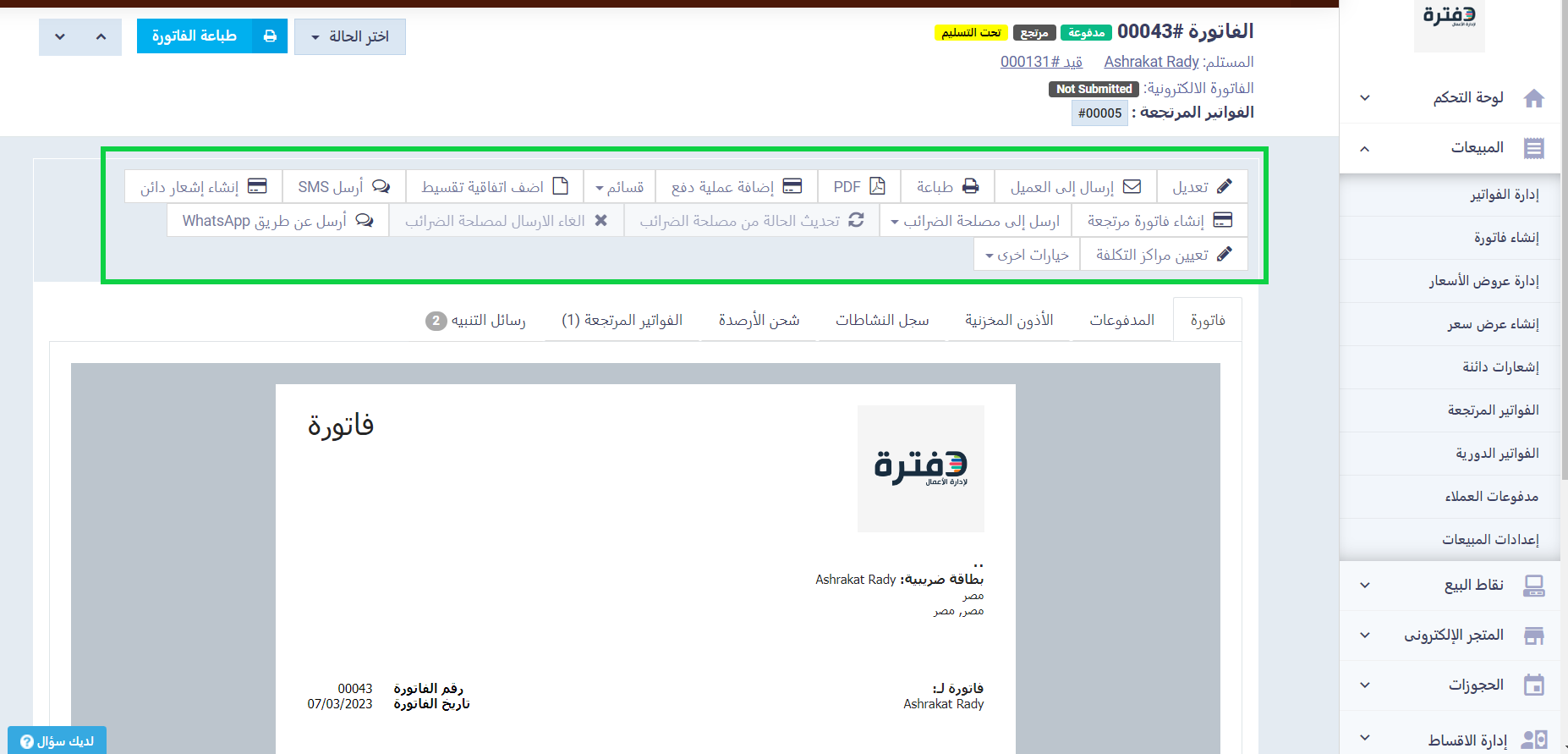
إدارة الفواتير
من خلال “إدارة الفواتير” المنسدلة عن “المبيعات” بالقائمة الرئيسية يمكنك استعراض قائمة الفواتير كلها، مع إمكانية استخدام فلاتر البحث والحالات المختلفة للوصول إلى الفواتير التي تبحث عنها أسرع ولإلقاء نظرة تحليلية على فئة محددة من فواتيرك، كما يمكنك اتخاذ بعض الإجراءات السريعة أو ترتيب ميعاد أو لاختيار فاتورة ما والانتقال إلى قائمة الإجراءات الشاملة، كما يمكنك إنشاء فاتورة جديدة.
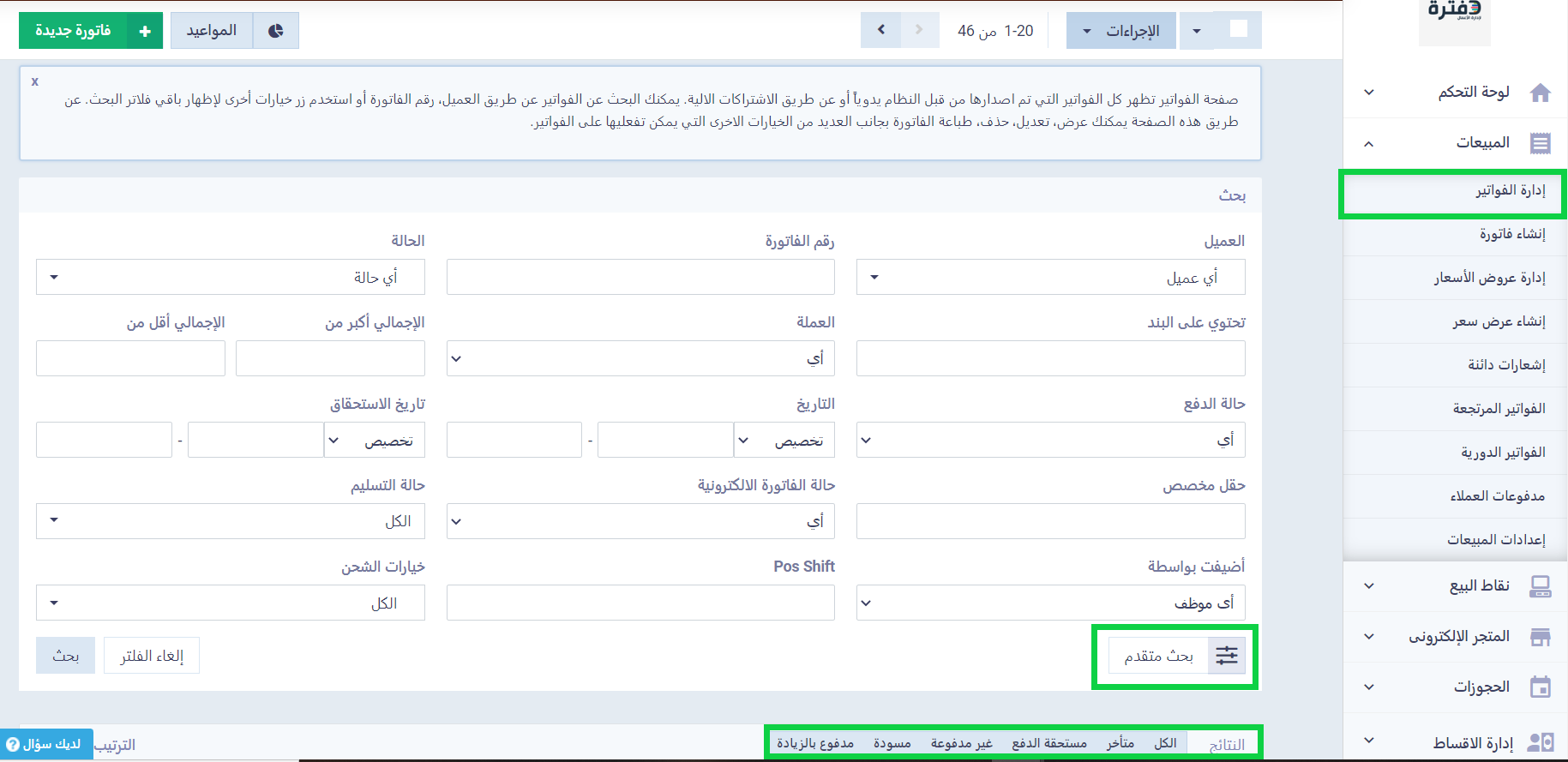
إصدار الفواتير عن طريق نقاط البيع
بالإضافة لإصدار الفواتير بالطريقة العادية، يمكنك أن تستخدم برنامج نقاط البيع (الكاشير) والذي يفيدك في محلات البيع بالتجزئة المعتمدة على البيع السريع كالسوبر ماركت، مع تخصيص ورديات للموظفين يتحمل كل منهم فيها مسئولية جلسته ويقوم بإغلاق الجلسة وقت النهاية مع تسليم عهدته.